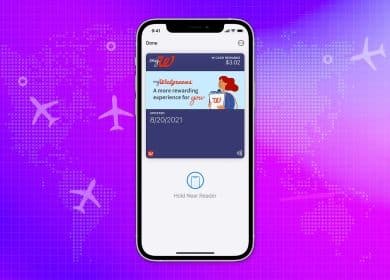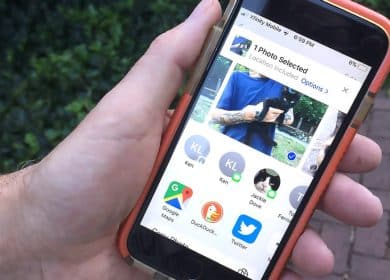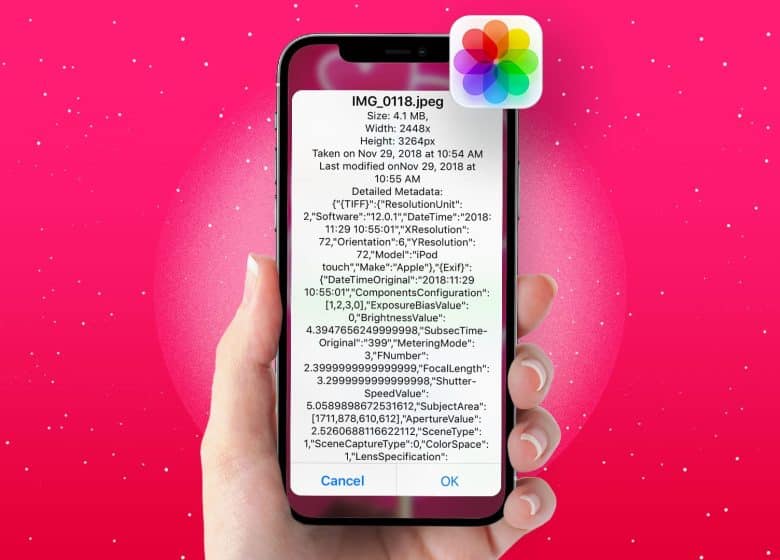
Su iPhone almacena la mayoría de sus fotografías en un formato conocido como EXIF, que es un formato de archivo de imagen intercambiable. Esta información se conoce más comúnmente por su nombre más general, metadatos, y puede ser valiosa en una variedad de escenarios. Por ello, es esencial saber cómo acceder a la información de las imágenes en tu iPhone. Lo sorprendente es que es más sencillo que en versiones anteriores de iOS, como iOS 15 y posteriores, lo que supone una mejora significativa.
En primer lugar, vamos a adquirir una mejor comprensión de lo que son los datos EXIF, y sólo entonces podremos pasar a aprender cómo verlos en tu iPhone.
¿A qué nos referimos exactamente cuando hablamos de los campos de metadatos de las fotos?
Los siguientes detalles suelen incluirse en los metadatos o en los datos EXIF asociados a una imagen.
- Modelo de iPhone, tipo de cámara
- Ajustes de la cámara, como el ISO, la velocidad de obturación, la distancia focal, el objetivo y el diafragma
- Detalles sobre la imagen, como su formato, tamaño de archivo, fecha y hora de creación, así como su resolución
- Detalles sobre la ubicación o el escenario de la fotografía. También se conoce como “información de ubicación”.
- A la hora de poder añadir metadatos a las fotos, no estás limitado a poder hacerlo sólo con aquellas que hayas tomado con tu propio iPhone. Además, se refiere a las capturas de pantalla, así como a las fotografías que se transmiten o reciben a través de una amplia gama de métodos.Esta información permite a su iPhone y a otros dispositivos organizar mejor sus fotografías y localizar los resultados dentro de la aplicación Fotos en función de las palabras clave de búsqueda que introduzca. Los datos EXIF pueden ser útiles para desarrollar tus habilidades fotográficas, ya que revelan los ajustes que se utilizaron para capturar cada imagen en particular, que luego puedes utilizar para mejorar tu propia fotografía.
Usted tiene cierto control sobre ciertos aspectos del material, a pesar de que se genera automáticamente. Tienes el poder de cambiar información específica del iPhone, como desactivar el geoetiquetado o modificar los metadatos de una toma. Otros ejemplos son ajustar la marca de fecha y hora. Con el lanzamiento de iOS 15, Apple ha hecho posible editar las fotos directamente desde la aplicación Fotos. Anteriormente, el proceso de edición requería una aplicación independiente para poder completarse.
Los usuarios de iPhone con la versión 15 de iOS tendrán que seguir estos pasos para mostrar los detalles de la foto.
Cada foto tiene su propio conjunto de metadatos, aunque puede ser difícil de encontrar en algunos casos. Con iOS 15, se ha eliminado esta limitación, y ahora se puede acceder a la función desde la propia app Fotos. Anteriormente, esto no era así.
Ve a la Fotos aplicación
- Abra la imagen para la que desea ver los metadatos.
- Toque en el yo icono en el fondo. O simplemente muévase hacia arriba la imagen.
Esto revelará detalles sobre dónde se tomó la foto, la configuración de la cámara, etc. - Si desea editar los metadatos de la foto, toque Ajustar.
Aquí puede cambiar la fecha y la hora que se adjunta a la foto. - Tocar Hecho guardar o Cancelar para dejar los detalles originales de fecha y hora.

Ver datos EXIF en iPhone con iOS 14 o anterior
El proceso es un poco complicado pero factible:
- Abre el Fotos aplicación y Seleccione las imágenes para las que desea verificar los metadatos
- Toque en el Cuota pestaña en la parte inferior izquierda.
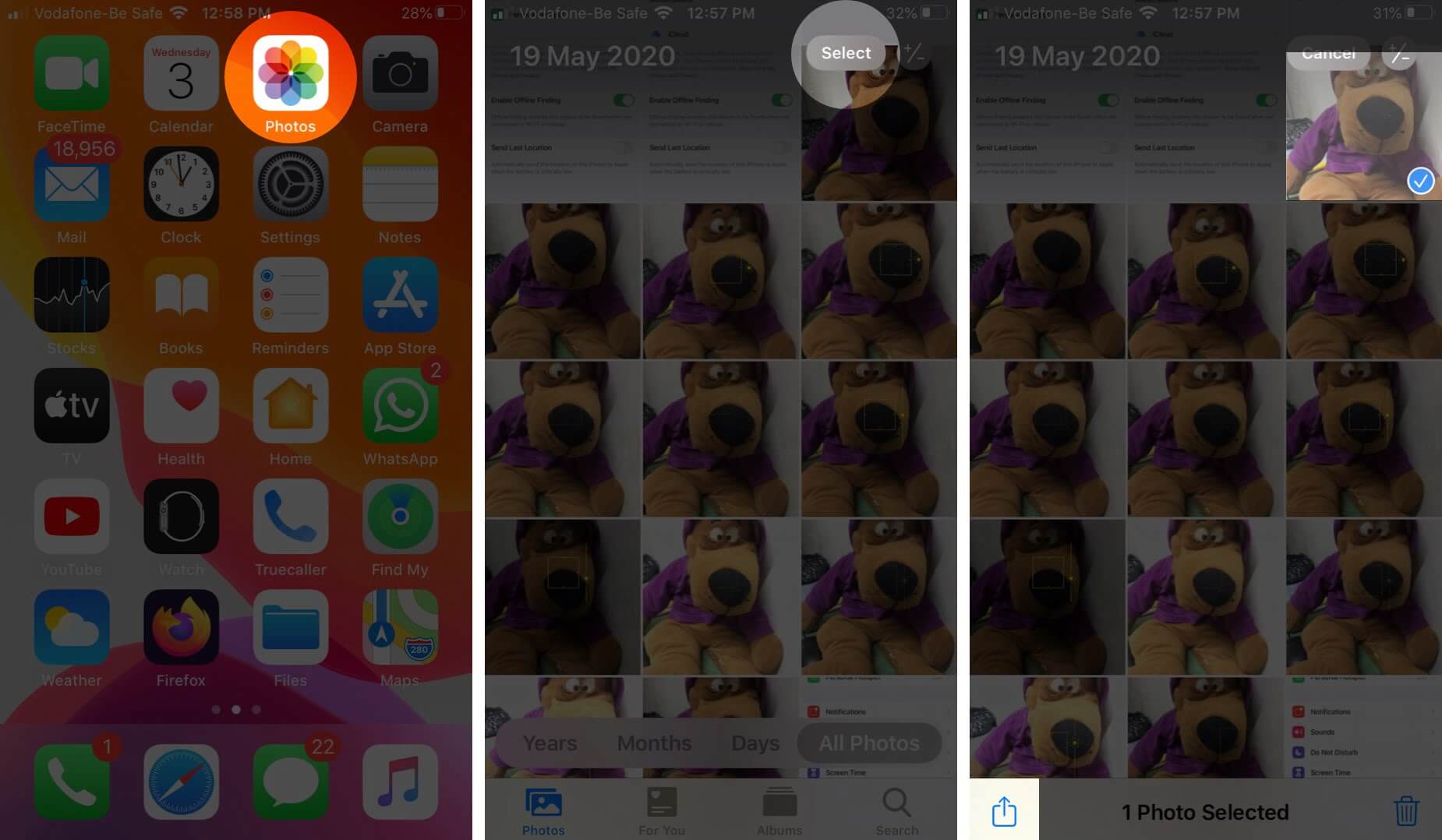
- Desplácese hacia abajo y seleccione Guardar en archivos.
- Seleccione una ubicación para el archivo y toque Ahorrar.
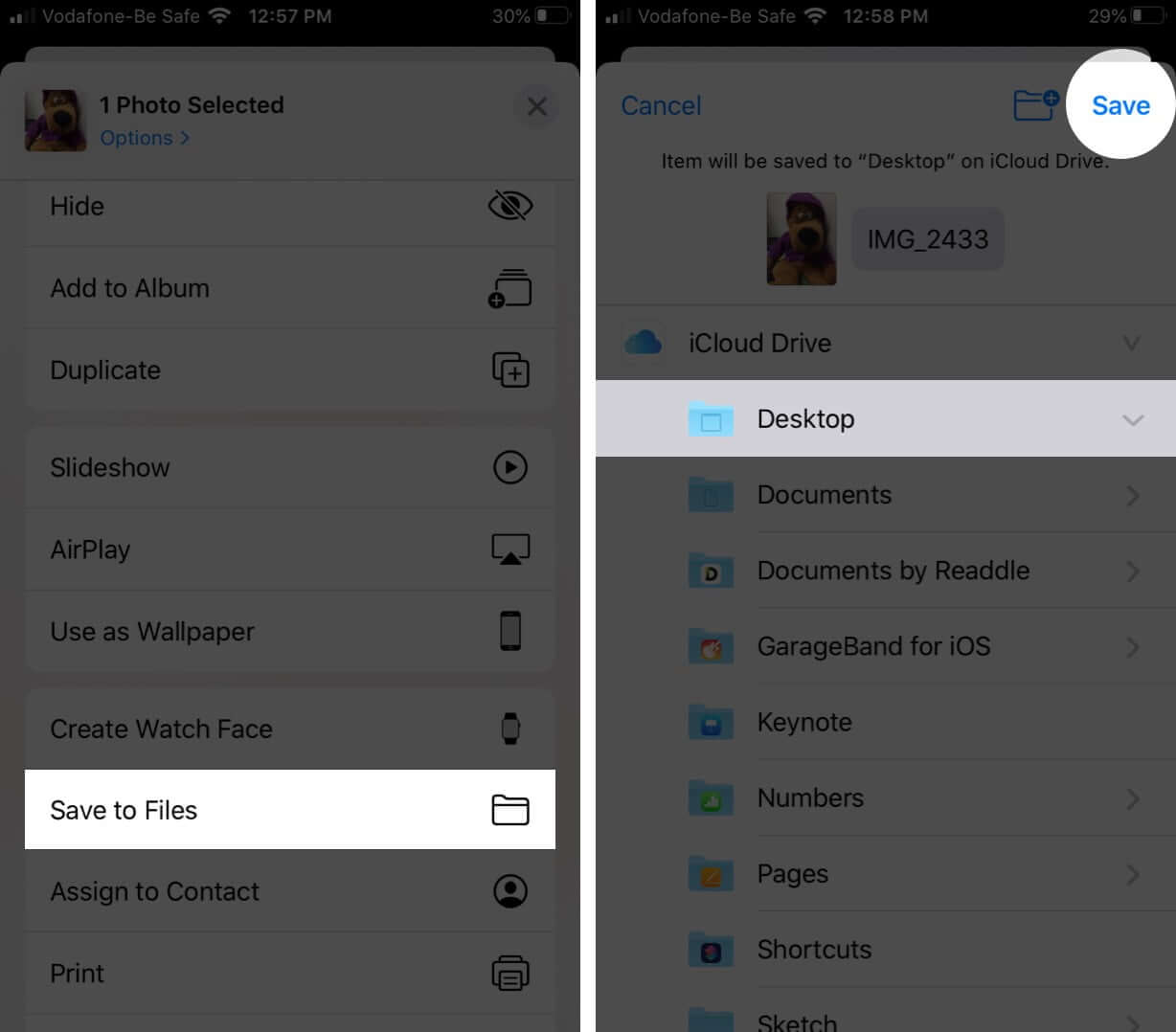
- Ahora, sal de la aplicación Fotos y abre la aplicación de archivos.
- Ubique y mantenga presionada la foto guardada para invocar la menú contextual.
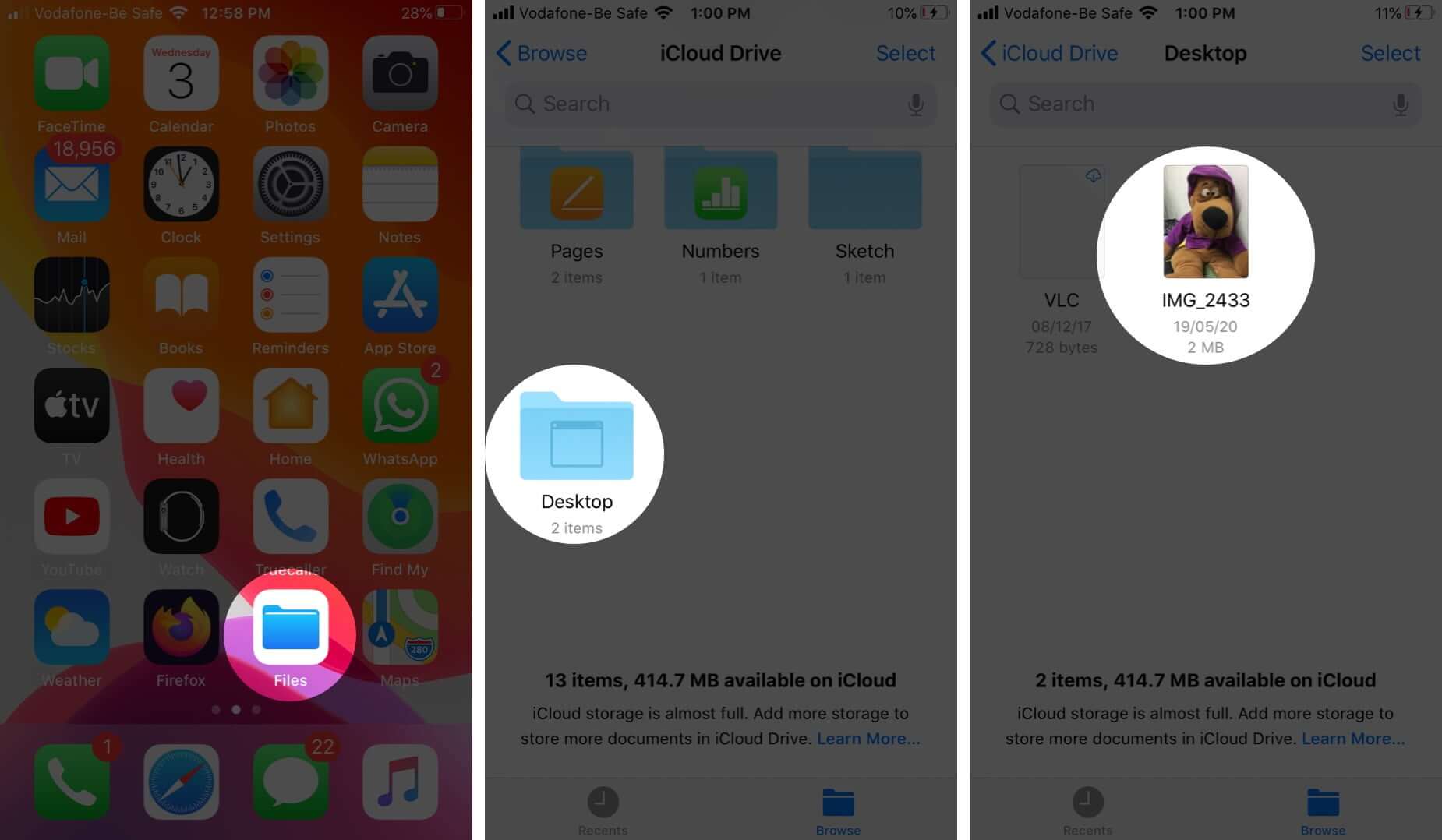
- Aquí toca información del menú.
- En la página Información, toque Mostrar más y desplácese hacia abajo para ver detalles metadatos
- Una vez satisfecho, toque Hecho.
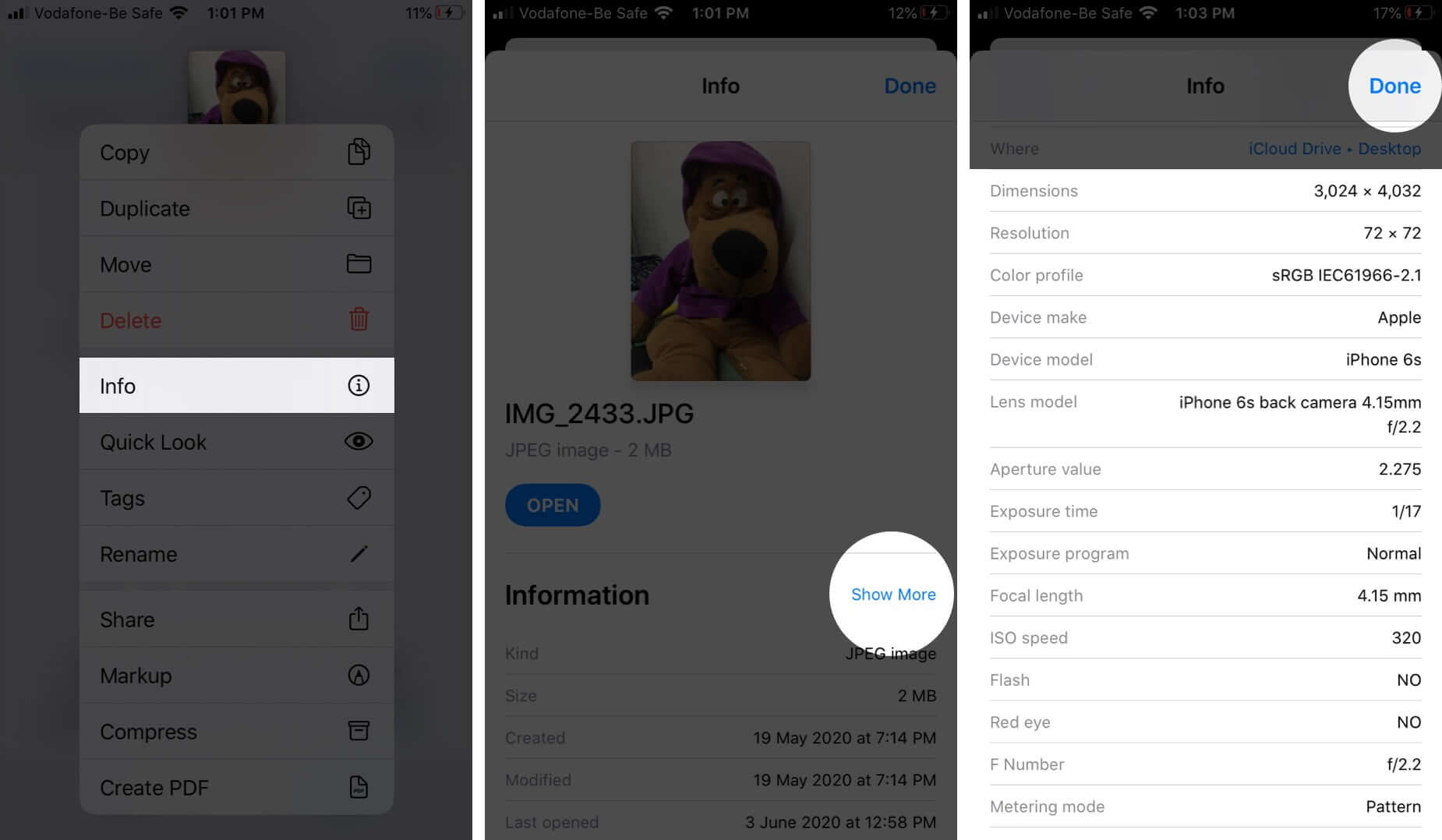
Dado que las fotos se guardarán dentro de la app Archivos, emplear esta estrategia puede resultar en un rápido consumo del valioso espacio de almacenamiento de tu smartphone. Esto se debe al hecho de que las fotos se guardarán. Anota en tu mente que debes eliminar de la aplicación Archivos las fotos que ya no necesites y hazlo.
Al ver la información de fotos en tu iPhone, también tienes la opción de utilizar el método de acceso directo. Esta es una opción adicional a tu disposición.
La guía rápida para ver los datos EXIF en su iPhone se incluye en este paquete como un bono especial.
En este método, vamos a examinar cómo ver la información de la foto en un iPhone mediante la utilización de un acceso directo de terceros conocido como EXIF Foto Detalles, que se obtuvo de RoutineHub. La información que vamos a ver se puede encontrar en el archivo EXIF de la foto.
Debes asegurarte de que tienes activados los accesos directos no confiables en tu ordenador y, a continuación, descargar el acceso directo de icloud.com. Solo entonces podrás pasar al siguiente paso. Después de eso, continúe con los pasos que se enumeran a continuación:
- Abre el Atajos aplicación y toque Detalles de la foto EXIF.
Alternativamente, puede preguntar Siri para invocar el atajo Detalles de la foto EXIF. - Aquí, toque Seleccionar fotos o Selecciona archivos.
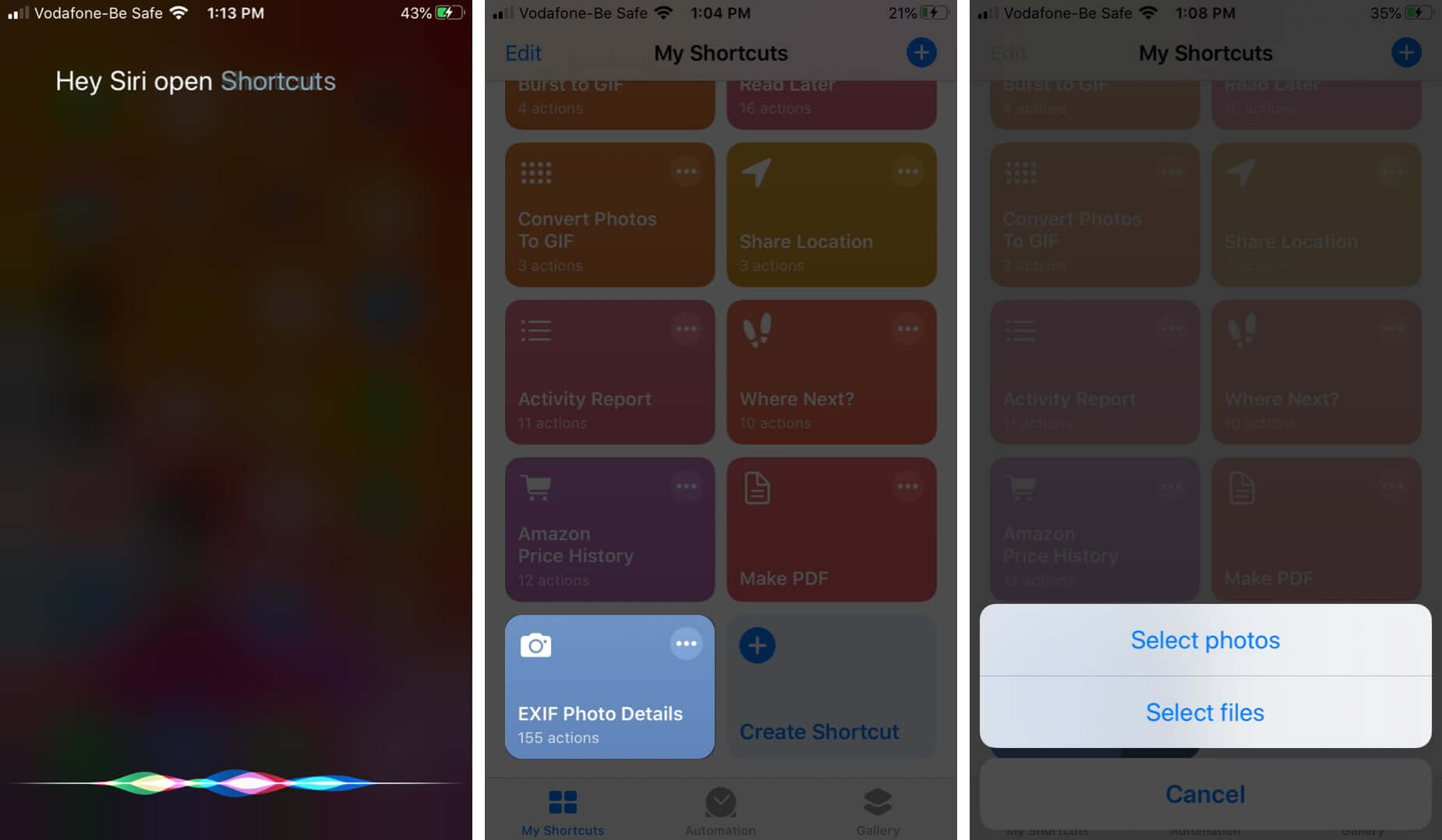
- Ahora, selecciona Álbum y toque el imagen o imágenes para el que desea comprobar los metadatos.
- Seleccione Hecho.
Espere unos minutos hasta que se cargue una nueva página. - Desplácese hacia abajo para comprobar la Datos EXIF.
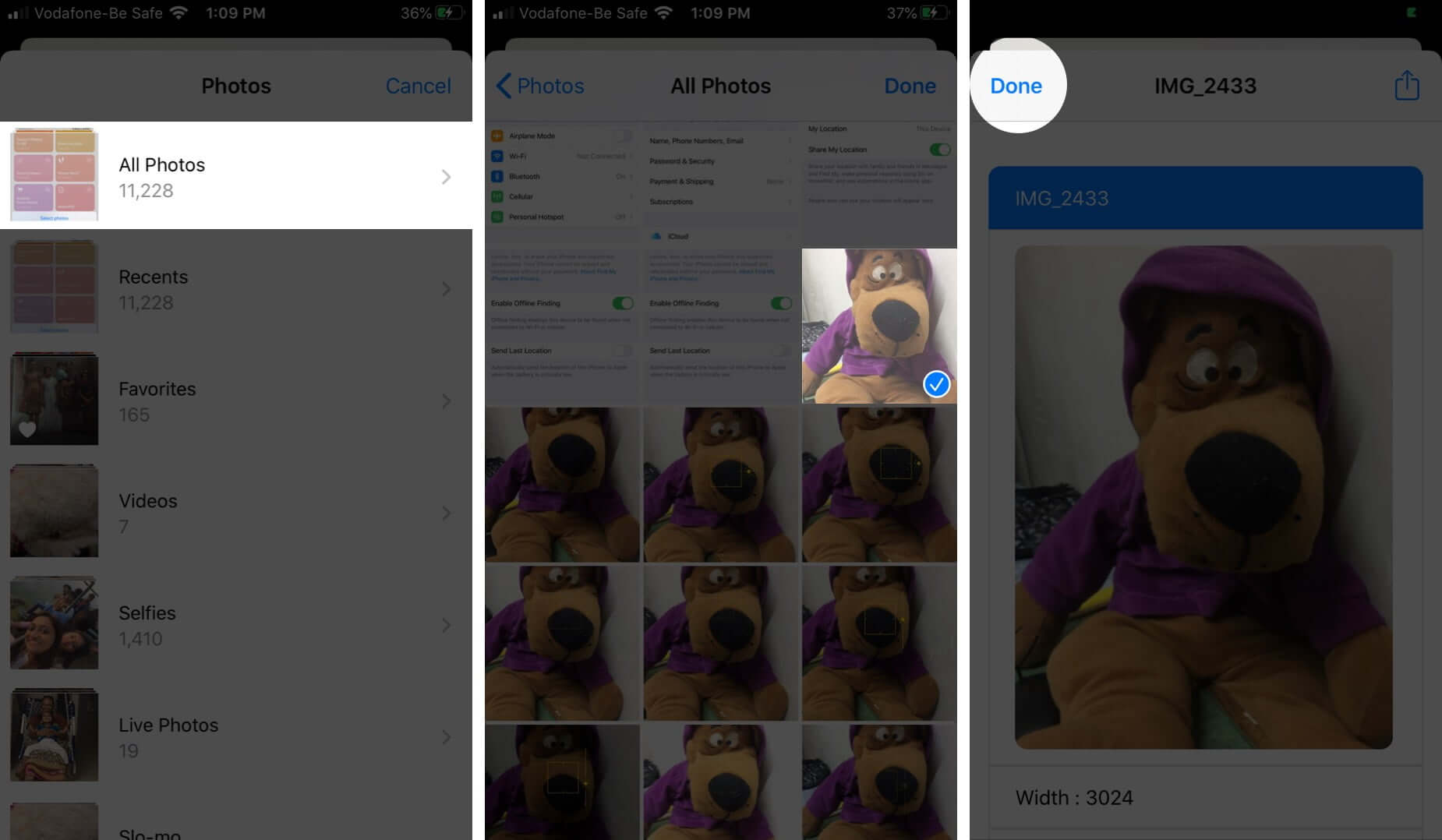
- Toque en el Pestaña Compartir → Guardar en archivos para guardar datos EXIF.
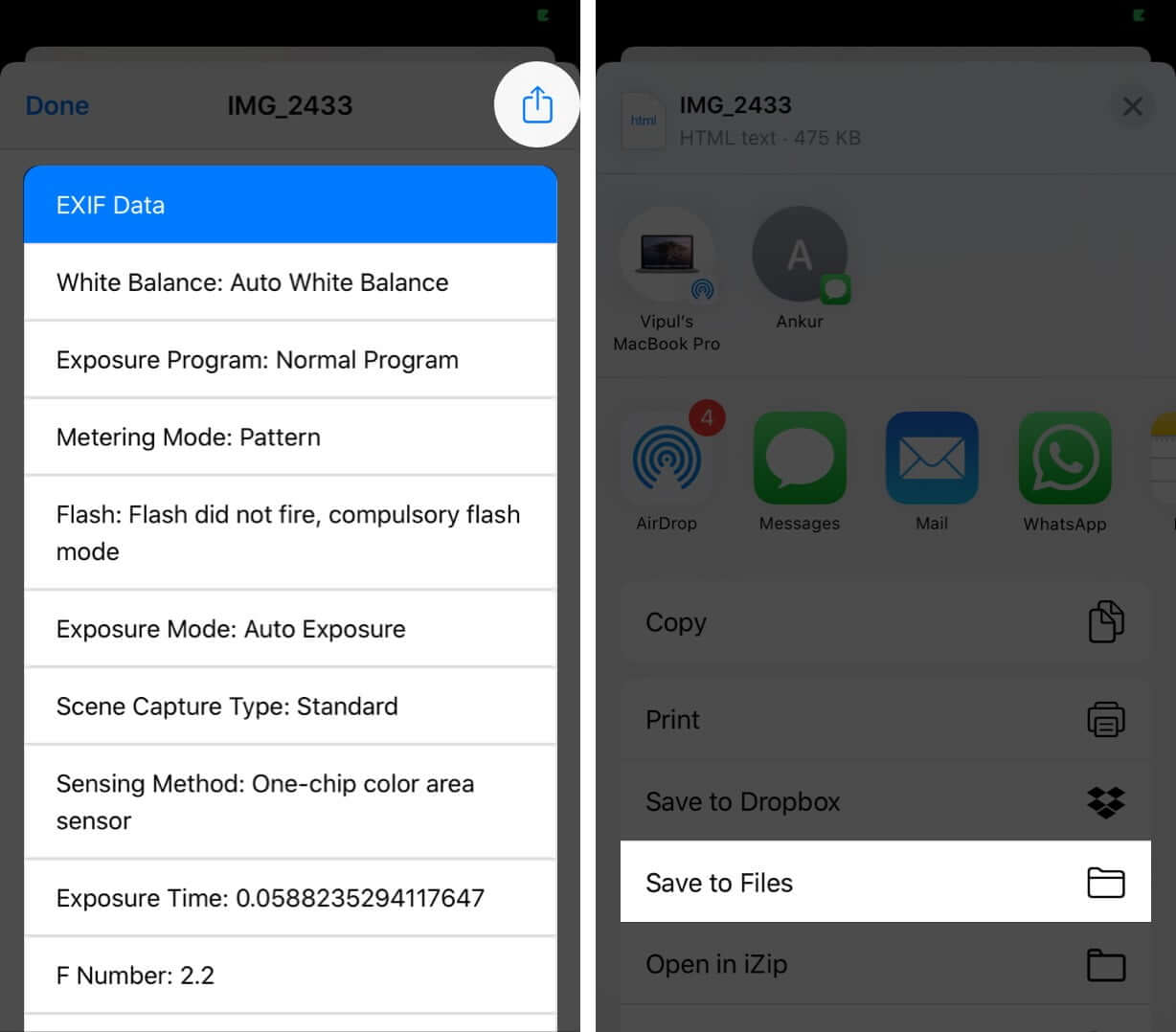
- Seleccione la ubicación y toque Ahorrar, o convertirlo a PDF según su elección
- Seleccione Hecho salir.
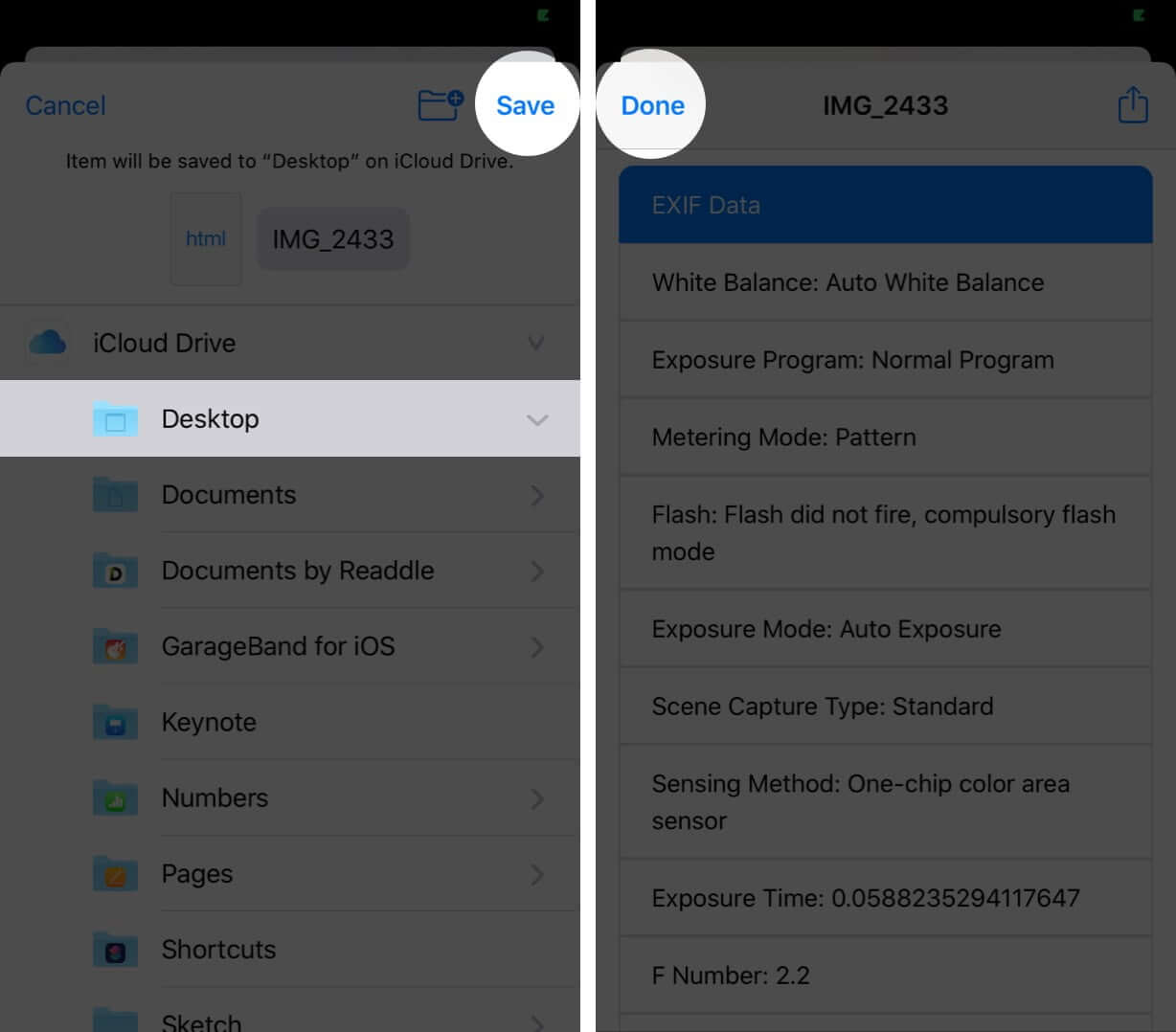
Puedes seleccionar varias imágenes a la vez con este método, que tampoco te quitará mucho tiempo. También puede compartir o guardar los metadatos o la información EXIF utilizando la hoja de compartir.
Métodos alternativos para la adquisición de metadatos fotográficos
Además de los procedimientos que se han descrito hasta ahora, puede utilizar una amplia variedad de aplicaciones de terceros en su iPhone para ver los metadatos asociados a las imágenes que tiene almacenadas en el dispositivo. Además, la gran mayoría de las aplicaciones de cámara manual guardan información EXIF detallada cada vez que pulsas una imagen, lo que te permite verla siempre que quieras.
En general, me alegro de que Apple haya simplificado por fin la visualización de metadatos dentro de la app Fotos con el lanzamiento de iOS 15.